Как изменить свою учетную запись Netflix на Vizio TV
Вы можете изменить свои учетные записи для Netflix на вашем Vizio TV. Например, если вы заимствовали чужую учетную запись, а затем купили собственную учетную запись Netflix, вы можете удалить предыдущую учетную запись и добавить свою.

В этой статье объясняется, как изменить учетную запись Netflix на телевизоре Vizio, а также рассматриваются другие решения наиболее распространенных проблем, связанных с учетной записью и Vizio.
Начните с выхода из Netflix-FAQs-Netflix-App
Во-первых, вам нужно выйти из текущего аккаунта, чтобы войти в новый. Начните с домашнего экрана Netflix.
- Выберите «Настройки» по ссылке «Настройки» или с помощью значка шестеренки.
- Выберите вариант «Выйти».
- Нажмите «Да», чтобы подтвердить выход.
- Теперь доступна возможность входа с новой учетной записью.
Если вам сложно найти ссылку на настройки или значок шестеренки с настройками, вы можете использовать стрелки на пульте дистанционного управления Vizio, чтобы открыть меню параметров. Последовательность такова:
Вверх, вверх, вниз, вниз, влево, вправо, влево, вправо, вверх, вверх, вверх, вверх.
Эта последовательность может показаться своего рода дезинформацией, которую вы читаете на чит-сайтах, где они дают вам кучу фальшивых чит-кодов или где кто-то говорит вам, что если вы завершите игру три раза, не умерев, то персонажи появятся обнаженными (вы не Не хочу больше 17 раз поддаваться на эту ложь!), но эта последовательность абсолютно верна и проверяема. Это так сложно, потому что Netflix / Vizio хотят убедиться, что на него нельзя случайно нажать во время обычного использования.

Войдите в свою новую учетную запись
Итак, у вас есть кнопка Netflix на пульте дистанционного управления? Если это так, вы можете нажать на нее и перейти на экран входа в Netflix. Если он не появляется, значит, ваш Интернет не подключен должным образом.
Выберите функцию «Войти», а затем войдите в систему, используя свою информацию о членстве, прежде чем нажимать кнопку «Войти». Затем вы выбираете свой аватар / аккаунт, если настроили более одного, и можете использовать Netflix на своем Vizio TV.
Значок Netflix и кнопка Vizio V
Если вы видите значок Netflix, вы можете нажать на него и выполнить те же действия, что и выше. Если на вашем пульте дистанционного управления Vizio есть кнопка с большой буквой «V», нажмите ее, чтобы увидеть установленные приложения на вашем телевизоре.
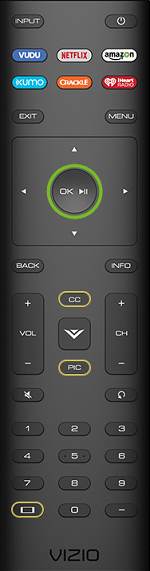
Кнопка V часто находится посередине пульта дистанционного управления. Перейдите в приложение Netflix и нажмите «ОК». Это приведет вас к экрану входа, где вы можете войти в выбранную учетную запись Netflix.
Если все пойдет не так
Допустим, вы вошли в систему и сделали это неправильно, или вы вошли в систему и выбрали неправильный аватар, или, может быть, вы все еще вошли в свою старую учетную запись, тогда вы можете использовать раздел устранения неполадок, представленный далее в этой статье. Однако в качестве отправной точки вы можете использовать последовательность кнопок со стрелками, упомянутую ранее, а затем выбрать «Выйти» или «Начать заново», или вы можете деактивировать, но деактивация, вероятно, не то, что вы хотите делать.
Устранение неполадок Netflix
Если у вас по-прежнему возникают проблемы со сменой аккаунта Netflix, вот несколько советов по устранению неполадок. Это может решить проблемы, связанные с изменением вашей учетной записи, или может инициировать метод, описанный выше. Кроме того, это поможет, если ваш Netflix не воспроизводит контент, не загружается или работает неправильно.
Метод 1 - повторно войдите в свой Wi-Fi Интернет
Самая распространенная проблема заключается в том, что ваш Netflix не работает, потому что вы не вошли в свой Интернет. Выключить телевизор из сети совсем несложно. Например, если у вас есть несколько устройств, подключенных к вашему Wi-Fi, а скорость вашего Интернета низкая, ваш телевизор может автоматически деактивировать приоритет и отключиться от сети. То же самое происходит и при приеме более сильных сигналов Wi-Fi.
Используйте кнопку меню на пульте дистанционного управления и выберите «Сеть», а затем попробуйте функцию под названием «Проверить соединение» или «Проверка сети». Если возникла проблема, все, что вам нужно сделать, это повторно войти в свой Интернет.
Метод 2 - поиск кода ошибки
Вы, вероятно, уже знаете это, но, поскольку это предложение Netflix, оно заслуживает места в этой статье. Если вы получаете код ошибки на своем телевизоре, поищите код ошибки на веб-сайте Netflix, чтобы найти ответ.
Метод 3 - разрядите внутренний конденсатор телевизора
Netflix называет это «энергетическим циклом». Отключите телевизор и удерживайте кнопку питания до пяти секунд. Подключите телевизор к розетке, включите и играйте. Некоторые телевизоры имеют функцию включения и выключения, которую можно найти в системном меню, но ручной метод проще.
Метод 4 - сброс настроек телевизора до заводских
Последний и крайний метод, непосредственно перед отправкой телевизора в ремонт, - это выполнить сброс настроек до заводских. Используйте кнопку «Меню» на пульте дистанционного управления, выберите «Система», а затем «Сброс и администратор» и выберите параметры сброса к заводским настройкам. Функции сброса к заводским настройкам также могут находиться в разделе «Справка».
Самая частая проблема
Netflix предлагает поискать код ошибки, который появляется на экране всякий раз, когда у вас возникает проблема. Это прекрасная идея, но наиболее частая причина появления кода ошибки заключается в том, что ваш телевизор больше не подключен к вашей сети Wi-Fi. Это может произойти по многим причинам. Устройства с более высоким приоритетом, такие как мобильные и настольные устройства, часто будут держать ваш Wi-Fi мертвой хваткой. Устройства с более низким приоритетом - телевизор, принтер, система отопления - с большей вероятностью будут отключены от Интернета другими устройствами. В большинстве случаев вам лучше попробовать подключение к Интернету на телевизоре, прежде чем искать какие-либо другие решения, связанные с Netflix.
Удалить и заменить
Все, что вы делаете, это удаляете одну учетную запись, а затем добавляете другую. Если у вас возникли проблемы с работой определенной учетной записи, подумайте о методе включения и выключения и даже о сбросе настроек до заводских. Если вы можете заставить телевизор забыть о первой учетной записи, вы можете добавить любую новую учетную запись, какую захотите.
Вы нашли более простой способ отключить свои учетные записи Netflix? Ваш телевизор продолжает возвращаться к исходной учетной записи Netflix? Дайте нам знать в комментариях ниже.










